本篇内容介绍了“电脑win10的c盘莫名其妙满了如何解决”的有关知识,在实际案例的操作过程中,不少人都会遇到这样的困境,接下来就让小编带领大家学习一下如何处理这些情况吧!希望大家仔细阅读,能够学有所成!
方法一:设置虚拟内存
1、在虚拟内存设置中,先取消自动管理,然后如果要关闭虚拟内存,那么选中C盘,然后选择无分面文件,再点击设置,出现警告窗口再确定就可以,最后确定保存。
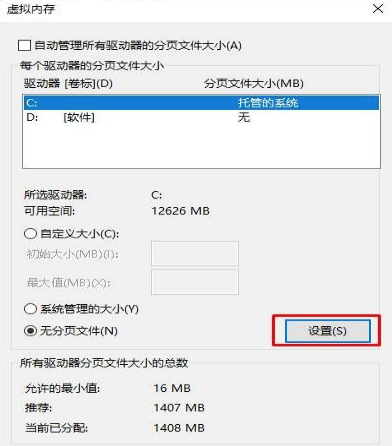
2、如果只是想减少虚拟内存,则在自定义大小中输入你要设置的虚拟内存大小值即可。
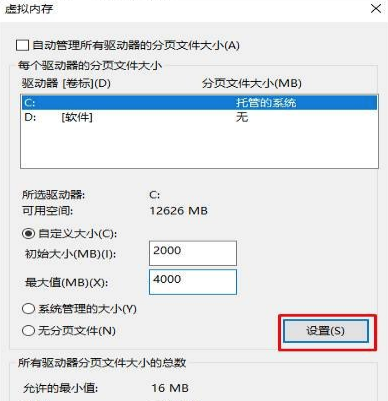
方法二:关闭休眠或是设置休眠文件大小
1、在搜索框输入CMD,然后以管理员身份运行。
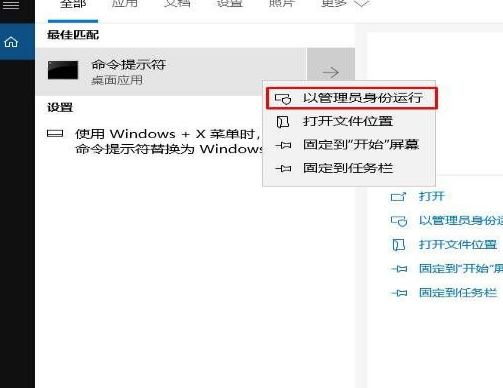
2、关闭休眠:输入 power -h off 回车。

3、调节休眠文件大小:命令:powercfg hibernate size XX。
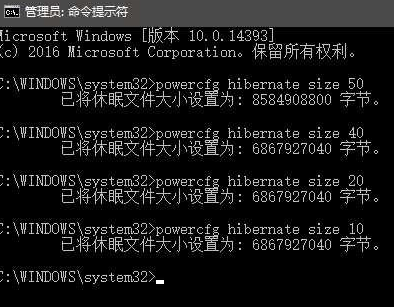
“电脑win10的c盘莫名其妙满了如何解决”的内容就介绍到这里了,感谢大家的阅读。如果想了解更多行业相关的知识可以关注亿速云网站,小编将为大家输出更多高质量的实用文章!
免责声明:本站发布的内容(图片、视频和文字)以原创、转载和分享为主,文章观点不代表本网站立场,如果涉及侵权请联系站长邮箱:is@yisu.com进行举报,并提供相关证据,一经查实,将立刻删除涉嫌侵权内容。